Panoramica di Replica DFS
Si applica a: Windows Server 2022, Windows Server 2019, Windows Server 2016, Windows Server 2012 R2, Windows Server 2012, Windows Server 2008 R2, Windows Server 2008
Replica file system distribuita o replica DFS è un servizio ruolo in Windows Server che consente di replicare in modo efficiente le cartelle tra più server e siti. È possibile replicare tutti i tipi di cartelle, incluse le cartelle a cui fa riferimento un percorso dello spazio dei nomi DFS.
Replica DFS è un motore di replica multimaster efficace utilizzabile per mantenere sincronizzate le cartelle tra più server attraverso connessioni di rete con larghezza di banda limitata. Il servizio sostituisce il servizio Replica file come motore di replica per gli spazi dei nomi DFS.
Suggerimento
Prendere in considerazione l'uso di Sincronizzazione file di Azure per ridurre il footprint di archiviazione locale. Sincronizzazione file di Azure può mantenere sincronizzati più file server Windows. Ogni server deve mantenere una cache solo in locale mentre la copia completa dei dati si trova nel cloud. Sincronizzazione file di Azure offre anche il vantaggio dei backup cloud con snapshot integrati. Per altre informazioni, vedere Pianificazione di una distribuzione di Sincronizzazione file di Azure.
Replica DFS usa un algoritmo di compressione noto come compressione differenziale remota o RDC. La tecnologia RDC è in grado di rilevare le modifiche apportate ai dati di un file e consente a Replica DFS di replicare solo i blocchi di file modificati anziché l'intero file.
Active Directory Domain Services (AD DS) usa replica DFS per replicare la cartella sysvol nei domini che usano il livello di funzionalità di dominio di Windows Server 2008 o versione successiva. Per altre informazioni sulla replica della cartella sysvol tramite Replica DFS, vedere Eseguire la migrazione della replica di cartelle sysvol a Replica DFS.
Informazioni sui gruppi di replica
Per usare Replica DFS, creare gruppi di replica e aggiungere cartelle replicate ai gruppi. Le cartelle replicate vengono archiviate nei server del gruppo, denominate membri. Replica DFS stabilisce le connessioni tra i membri di un gruppo.
Nella figura seguente viene illustrata la relazione tra un gruppo di replica, i membri del gruppo e le cartelle replicate.
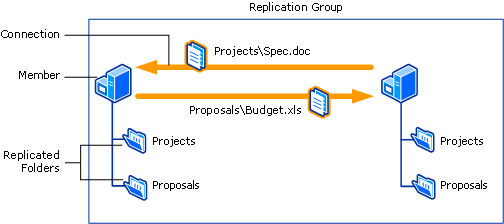
Una cartella replicata rimane sincronizzata in ogni membro di un gruppo. Nella figura sono presenti due cartelle replicate: Progetti e Proposte. Man mano che i dati cambiano in ciascuna cartella replicata, le modifiche vengono replicate tramite le connessioni tra i membri del gruppo di replica. Le connessioni tra tutti i membri formano la topologia di replica.
La creazione di più cartelle replicate in un singolo gruppo di replica semplifica il processo di distribuzione delle cartelle replicate. La topologia, la pianificazione e la limitazione della larghezza di banda per il gruppo di replica vengono applicate a ogni cartella replicata. Per distribuire più cartelle replicate, è possibile eseguire lo strumento Dfsradmin.exe o usare una procedura guidata per definire il percorso locale e le autorizzazioni per la nuova cartella replicata.
Ogni cartella replicata ha impostazioni univoche, ad esempio filtri di file e sottocartelle. Le impostazioni consentono di filtrare file e sottocartelle diversi per ogni cartella replicata.
Le cartelle replicate archiviate in ogni membro possono trovarsi in volumi diversi del membro e le cartelle replicate non devono necessariamente essere cartelle condivise o parte di uno spazio dei nomi. Tuttavia, lo snap-in Gestione DFS semplifica la condivisione delle cartelle replicate e facoltativamente la pubblicazione in uno spazio dei nomi esistente.
Distribuire e gestire replica DFS
Replica DFS fa parte del ruolo Servizi file e archiviazione per Windows Server. Gli strumenti di gestione per il file system DFS (Gestione DFS, il modulo Replica DFS per Windows PowerShell e gli strumenti da riga di comando) vengono installati separatamente come parte degli Strumenti di amministrazione remota del server.
È possibile installare Replica DFS usando Server Manager, Windows PowerShell o Windows Admin Center.
È possibile amministrare Replica DFS usando Gestione DFS, i comandi dfsradmin e dfsrdiag o script che chiamano WMI.
Requisiti di distribuzione
Per poter distribuire Replica DFS, è prima necessario configurare i server nel modo seguente:
Verificare il formato del file system e del volume. Determinare le cartelle da replicare e identificare le cartelle presenti nei volumi formattati con il file system NTFS. Replica DFS non supporta Resilient File System (ReFS) o il file system FAT. Replica DFS non supporta inoltre la replica di contenuto archiviato in volumi condivisi del cluster.
Verificare la compatibilità dell'antivirus. Contattare il fornitore del software antivirus per verificare che il software antivirus sia compatibile con replica DFS.
Aggiornare lo schema di Active Directory Domain Services. Aggiornare lo schema di Active Directory Domain Services per includere le aggiunte dello schema di Windows Server 2003 R2 o versioni successive. Non è possibile usare cartelle replicate di sola lettura con le aggiunte dello schema di Windows Server 2003 R2 o versioni successive.
Preparare i server del gruppo di replica. Installare Replica DFS in tutti i server che si prevede di usare come membri di un gruppo di replica.
Controllare la posizione della foresta. Verificare che tutti i server in un gruppo di replica si trovino nella stessa foresta. Non è possibile abilitare la replica tra server in foreste diverse.
Interoperabilità con macchine virtuali di Azure
Replica DFS in una macchina virtuale di Azure è uno scenario verificato per Windows Server. Esistono tuttavia alcune limitazioni e requisiti per questa implementazione.
Snapshot e stati salvati. Per ripristinare un server che esegue replica DFS, non usare snapshot o stati salvati per replicare elementi diversi dalla cartella sysvol. Se si tenta questo tipo di ripristino, replica DFS ha esito negativo. Questo ripristino richiede passaggi speciali per il ripristino del database. Inoltre, non esportare, clonare o copiare le macchine virtuali. Per altre informazioni, vedere DFSR non replica più i file dopo il ripristino dello snapshot di un server virtualizzato e Virtualizzazione sicura di DFSR.
Backup della replica DFS. Per eseguire il backup dei dati in una cartella replicata archiviata in una macchina virtuale, usare il software di backup che si trova nella macchina virtuale guest. Non eseguire il backup o il ripristino di un server di replica DFS virtualizzato dalla macchina virtuale host.
Accesso al controller di dominio. Replica DFS richiede l'accesso a controller di dominio fisici o virtualizzati. Il servizio Replica DFS non può comunicare direttamente con Microsoft Entra ID.
Connessione VPN: Replica DFS richiede una connessione VPN tra i membri del gruppo di replica locale e tutti i membri ospitati nelle macchine virtuali di Azure. Devi anche configurare il router locale, ad esempio Forefront Threat Management Gateway, per consentire all'Agente mapping endpoint RPC (porta 135) e a una porta assegnata casualmente compresa tra 49152 e 65535 di saltare la connessione VPN. È possibile usare il cmdlet
Set-DfsrMachineConfigurationo lo strumento da riga di comandodfsrdiagper specificare una porta statica anziché la porta casuale. Per altre informazioni su come specificare una porta statica per replica DFS, vedereSet-DfsrServiceConfiguration. Per informazioni sulle porte correlate da aprire per la gestione di Windows Server, vedere Panoramica del servizio e requisiti delle porte di rete per Windows.
Per altre informazioni introduttive sulle macchine virtuali di Azure, visitare il sito Web di Microsoft Azure.
Installare replica DFS da Server Manager
Per installare Replica DFS tramite Server Manager, seguire questa procedura:
Aprire Gestione server.
Selezionare Gestisci e quindi Aggiungi ruoli e funzionalità. Verrà visualizzata l'Aggiunta guidata ruoli e funzionalità.
In Selezione server selezionare il server o il disco rigido virtuale (VHD) in cui si vuole installare Replica DFS. Il server o il disco rigido virtuale deve essere una macchina virtuale offline.
Per installare il servizio Replica DFS, passare a Ruoli del server.
Espandere Servizi file e archiviazione>File e servizi iSCSI e quindi selezionare Replica DFS.
Per installare gli strumenti di gestione DFS, passare a Funzionalità.
Espandere Strumenti di amministrazione remota del server, Strumenti di amministrazione ruolo e quindi Strumenti servizi file.
Selezionare Strumenti di gestione DFS.
L'opzione Strumenti di gestione DFS installa lo snap-in Gestione DFS, i moduli Replica DFS e Spazi dei nomi DFS per Windows PowerShell e gli strumenti da riga di comando. L'opzione non installa alcun servizio DFS nel server.
Installare replica DFS da PowerShell
Per installare la replica DFS tramite Windows PowerShell, seguire questa procedura:
Aprire una sessione di Windows PowerShell con diritti utente elevati.
Immettere il comando seguente per installare i servizi ruolo o le funzionalità RSAT desiderati per supportare la replica DFS.
Per il parametro
<name\>immettere i nomi dei servizi ruolo o delle funzionalità di Strumenti di amministrazione remota del server che si desidera installare. È possibile installare uno o più servizi e funzionalità in un singolo comando. Nella tabella sono elencati i nomi dei servizi ruolo e delle funzionalità di Strumenti di amministrazione remota del server di amministrazione remota del server pertinenti.Install-WindowsFeature <name>Funzionalità/servizio ruolo strumenti di amministrazione remota del server Valore per il parametro <name>Replica DFS FS-DFS-ReplicationStrumenti di gestione DFS RSAT-DFS-Mgmt-ConPer installare solo il servizio Replica DFS, immettere il comando seguente:
Install-WindowsFeature "RSAT-DFS-Mgmt-Con"Per installare sia il servizio Replica DFS che gli strumenti di gestione DFS, immettere il comando seguente:
Install-WindowsFeature "FS-DFS-Replication", "RSAT-DFS-Mgmt-Con"